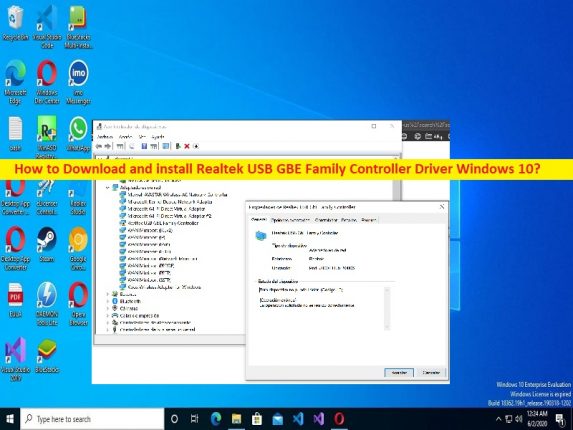
Qué es el ‘controlador de la familia Realtek USB GBE’ en Windows 10?
En este artículo, vamos a discutir cómo descargar e instalar el controlador del controlador de la familia Realtek USB GBE Windows 10. Se le proporcionan pasos/métodos sencillos para hacerlo. Comencemos la discusión.
Controlador de controlador de la familia Realtek USB GBE:
Realtek USB GBE Family Controller es un controlador para el adaptador de hardware LAN. Es un controlador Ethernet de red que puede ayudar a que su sistema se conecte a una conexión a Internet por cable. Realtek USB GBE Family Controller se utiliza en diferentes tipos de sistemas operativos como Microsoft Windows OS, macOS y dispositivos basados en Linux OS, y también los diferentes puertos USB utilizan los diferentes controladores de controlador de red Ethernet.
Según el adaptador del controlador de red Ethernet y la versión del sistema operativo, el controlador del controlador de la familia Realtek USB GBE debe instalarse correctamente en la computadora. Por ejemplo, si tiene un controlador de red Ethernet integrado en una computadora con Windows 10 de 64 bits, el controlador del controlador de la familia Realtek USB GBE para Windows 10 de 64 bits debe instalarse en la computadora en consecuencia si no desea enfrentar ningún problema relacionado con Realtek USB. Controlador de controladora de la familia GBE. Vamos por los pasos para conseguir el controlador.
Cómo descargar e instalar Realtek USB GBE Family Controller Driver Windows 10?
Método 1: descargue e instale la actualización del controlador del controlador de la familia Realtek USB GBE desde el sitio oficial
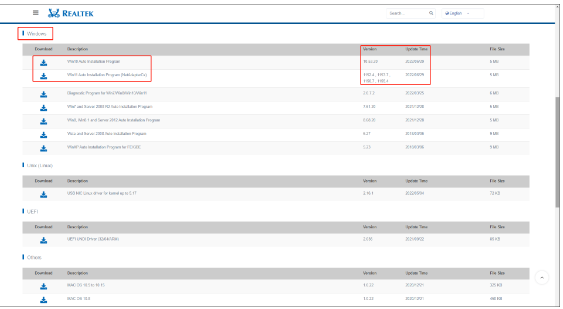
Paso 1: Abra su navegador y visite el sitio oficial de ‘Realtek’ o visite ‘https://www.realtek.com/en/component/zoo/category/network-interface-controllers-10-100-1000m-gigabit-ethernet- página de software usb-3-0
Paso 2: busque Realtek USB GBE Family Controller y descargue el controlador de acuerdo con la versión de su sistema operativo Windows, como el sistema operativo Windows 10 de 64 bits.
Paso 3: Una vez descargado, haga doble clic en el archivo de instalación del controlador y siga las instrucciones en pantalla para finalizar la instalación y, una vez instalado, reinicie su computadora y verifique si el problema está resuelto.
Método 2: actualice el controlador del controlador de la familia Realtek USB GBE
Paso 1: abra el ‘Administrador de dispositivos’ en una PC con Windows a través del cuadro de búsqueda de Windows y expanda la categoría ‘Adaptadores de red’
Paso 2: haga clic con el botón derecho en ‘Realtek USB GBE Family Controller’ y seleccione ‘Actualizar controlador’ y siga las instrucciones en pantalla para finalizar la actualización y, una vez actualizada, reinicie su computadora y verifique si se resolvió el problema.
Método 3: Descargue o reinstale la actualización del controlador del controlador de la familia Realtek USB GBE en una PC con Windows [Automáticamente]
También puede intentar actualizar todos los controladores de Windows, incluida la actualización del controlador del controlador de la familia Realtek USB GBE, utilizando la herramienta de actualización automática del controlador. Puede obtener esta herramienta a través del botón/enlace a continuación.
⇓ Obtenga la herramienta de actualización automática del controlador
Solucionar problemas de PC con Windows con la ‘Herramienta de reparación de PC’:
‘PC Repair Tool’ es una forma fácil y rápida de encontrar y reparar errores BSOD, errores DLL, errores EXE, problemas con programas/aplicaciones, infecciones de malware o virus en la computadora, archivos del sistema o problemas de registro y otros problemas del sistema con solo unos pocos clics .
⇓ Obtenga la herramienta de reparación de PC
Conclusión
Estoy seguro de que este artículo lo ayudó a descargar e instalar el controlador de controlador de la familia Realtek USB GBE Windows 10 de manera fácil. Puede leer y seguir nuestras instrucciones para hacerlo. Eso es todo. Para cualquier sugerencia o consulta, escriba en el cuadro de comentarios a continuación.